2017年初上市的motorola摩路由M1主打家庭用户,凭借四天线设计、强劲信号覆盖、轻松穿墙等特点,给大众朋友们留下深刻的印象。到了年末,摩路由推出了M1的加强版--MX1,保持着极速四驱的非凡无线功能之余,将背面的WAN和LAN全部升级为千兆网口,以适应当下越来越多超过百兆的宽带网络,也极大提升了局域网内相互传输数据的效率。
2摩路由MX1包装及外观概览
摩路由MX1包装及外观概览
摩路由MX1外包装延续了系列产品的简约清新设计风格,正面左上角有醒目的摩托罗拉logo,中间主要展示摩路由MX1产品图,下端用3个特点概括这款路由的主要特色,分别是“真四天线、轻松穿墙、强覆盖千兆无线路由器”。另外还有右下角的“极速四驱”,凸显MX1具备超强的同一频率四天线设计,是一般路由器无法相比的。
背面重点描述产品的详细功能等。从高速上网、智能QoS、无缝覆盖、家长控制、超强信号及远程管理六个方面描述产品。
包装内除了MX1路由器之外,配备了使用说明、电源适配器和1根网线。
摩路由MX1的电源适配器支持12V-1A输出,即最大功率仅12W,日常运行必定低于12W,节能环保是不言而喻的。
摩路由MX1整体外观走优雅风格路线,并不是普通路由器的大众脸。机身采用了“弧形拱桥”设计,简洁时尚,颜值颇高,同时也是暗合网络互联互通之意。
路由器主体表面有菱格网纹状,是通过激光咬花工艺处理而成,在自然光线的照射下,更为生动靓丽。最中央部分是以镜面设计的摩托罗拉logo,透露出高端非凡的气息。此外,路由器唯一的指示灯在logo下方,不过在未亮起之前是看不见的。鉴于目前多数用户并不需要查看路由器指示灯,所以指示灯设计得十分低调,还能通过路由器设置页面,选择关闭指示灯。
摩路由MX1外置4根天线,分别位于产品的接口端及两侧,天线旋转幅度可达180°,上下摆动幅度为90°。
路由器背面的接口排布属于主流设计,从左至右依次是1个DC电源接口、1个千兆WAN接口、4个千兆LAN接口和1个针孔复位按键,每个接口下方都有对应的图示,WAN接口用不同的浅蓝色加以区分。接口配置完全能胜任超高速传输的网络需求,基本上是当下家庭路由器中最为高端的传输接口设计。
相信绝大多数路由器均是7*24小时不间断工作的,为此,路由器的散热能力将是考验机器稳定性的重要一环。摩路由MX1采用平躺式的摆放结构,虽然不及立式路由器的散热流通能力,但其底部超过80%面积的栅格散热面结合弧形设计,让底部和地面间预留了足够的空气对流空间,再加上主板巧妙的设计,让热源均匀分布,免去了用户对摩路由MX1散热性能的担忧。同时,路由器底部还设有2块防滑橡胶脚垫,使机身摆放于桌面更加稳固。
3摩路由MX1主要功能介绍
摩路由MX1主要功能介绍
从摩路由MX1的产品包装上可以看见主要特色应用,其实还有更多强劲性能没有完全介绍,接下来具体看看有哪些强劲功能。
800M全千兆网口
主流频段网速一马当先,可轻松穿越3堵墙,无缝覆盖160平米居室。
800M极速四驱 独孤求败的无线网速
同样的使用环境下,速率更高的800M摩路由MX1比常见的300M、450M路由器网速更快、覆盖面积更广、带机量更大、体验更好!如上图所示,半径越大,无线性能越强,速度越快。同时,曲线越圆,波动则越小,说明无线路由器的各个方向性能一致性越好。
真4天线 用心做路由
常见的3天线300M、4天线450M、4天线600M等,多数并非全部天线能够同时使用,而摩路由MX1是真4天线的800M路由,每根天线都真实有效,不欺骗消费者,用心做路由。
天线布局科学 信号并驾齐驱
采用拥有自主知识产权的真四高增益天线,4根天线真枪实弹,能够同时工作,同时,天线位置布局科学合理,使信号干扰变小,实现了网络信号的高速传输。
TX-beamforming技术
摩路由MX1采用TX-beamforming多天线聚合技术及波束形成技术,定向信号传输或接收,采用多天线系统,将无线信号跟着设备走,使每个设备都能很好的接收到WiFi信号。
突破障碍无死角 看我穿越三堵墙
摩路由MX1内置4颗独立Skyworks高精度优放模块,形成了高强信号,更加强化了信号性能,能够穿过三层墙体(实验测试数据,实际需视环境而定),突破重重障碍无死角,带给用户酣畅淋漓的强信号体验。
网络覆盖面广 各角落雨露均沾
摩路由MX1采用256QAM新一代调制解调技术,支持4x4 MIMO架构,外置4根dBi定制高增益天线,大幅度提升了无线信号接收的灵敏度,覆盖160平米的大户型家庭易如反掌。
极简设置 一屏联网
谈及路由器设置问题,相信一般用户都不了解,无从下手。而摩路由MX1提供了极简设置,只需打开手机WiFi,链接名称为MOWIFI_XXXX的无线信号,就能够自动跳转到摩路由设置页面,无需初始密码。然后按照提示设置管理员密码、输入宽带的账号密码及设置无线WiFi密码,最后点击完成,自动重启路由后,便可轻松上网。
智能QOS 控制随心所欲
路由器提供基于应用的智能宽带分配机制,实现上网、游戏、视频、下载等个性化带宽分配优先权,各种网速分配可自由选择,既量体裁衣,又随心所欲,掌控网络就是如此简单。
APP远程管理 把控于股掌之间
只需在手机或其他设备下载摩路由APP,便能随时随地掌控家中网络和连接设备,网络状态一目了然,上网动态了如指掌。
家长控制功能 给孩子有节制的爱
摩路由MX1支持指定设备的上网时间,家长可以轻松掌控孩子的浏览内容,给孩子绿色健康的网络环境。
4摩路由MX1无线信号测试--PC端
摩路由MX1无线信号测试--PC端
对摩路由MX1的外观和功能都有所了解后,接下来进入WiFi信号测试。 考虑到常用路由器连接PC端之外,移动终端设备也是家庭中的常客,因此本次测试分为两部分,一个是在PC端通过专业的WirelessMon软件进行测试,另外一个则是手机端WiFi概观进行测试。PC端测试选择在天极网华南办办公室内进行,而移动端则选择在80平左右的家居环境。

PC端测试环境
在PC端信号强度测试环节中,我们选用了天极网华南办公室作为测试环境,测试软件选用专业的WirelessMon软件。测试环境平面图如下,选用办公区域的A点作为路由器的位置,使用笔记本电脑依次测试点B、C、D、E所在区域。从下方平面图中不难看出,E点到A点的距离约为6米,中间没有任何阻挡物,C点距离A点最远,约为12米,中间有多重阻隔,情况最为复杂,BD两点距离A点位置均在10米左右,AB两点间仅有玻璃门阻隔,AD两点间除了玻璃门,中间还有一处未闭合的承重墙。
WirelessMon软件测试
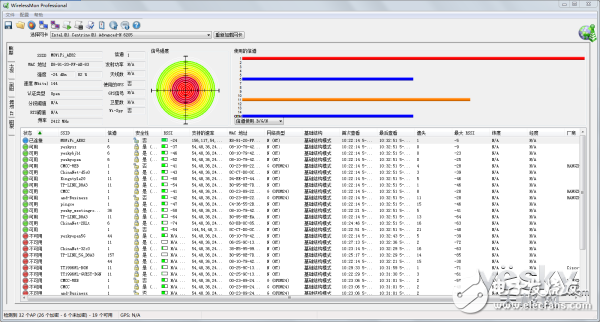
B点测试结果:2.4G强度-24dBm
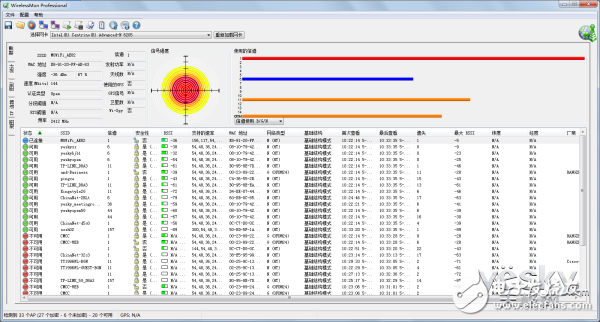
C点测试结果:2.4G强度-37dBm

D点测试结果:2.4G强度-36dBm
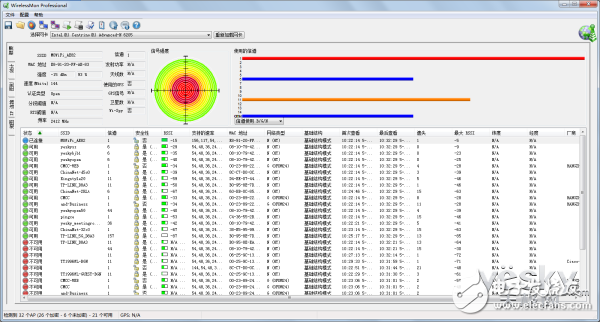
E点测试结果:2.4G强度-15dBm
从WirelessMon软件的测试截图中不难看出,处于办公楼内的WiFi信号非常之多,收到超过30个,传统的2.4GHz频率信号超过20个,极易造成信号通道的拥堵,从而对信号传输产生干扰。从摩路由MX1测试结果中可以看出,摩路由的WiFi信号强度表现不错,在毫无阻隔的测试E点,2.4G强度-15dBm,信号非常强。B点和D点距离稍远,但信号同样有满格的表现。即使在距离最远情况最复杂的C点,2.4G信号强度达到了-37dBm,信号衰减程度相较于一般路由器低不少。
PS:网络信号的好坏不仅仅来源于发射端,信号接收端也就是终端设备同样重要,电脑上的网卡版本也同样影响着测试结果。
5摩路由MX1无线信号测试--移动端
摩路由MX1无线信号测试--移动端
当下绝大多数的家庭都会有多个移动终端设备,如手机、平板等,加上智能家居设备的快速落地,也使得电视开始连上互联网,机顶盒通过WiFi直播网络电视等。这一切都需要强劲稳定的WiFi信号,移动端的WiFi概观可以通过接收WiFi信号,将不同路由器发射出来的信号进行对比,从而分析出WiFi信号的强弱及优化信道选择等。

移动端测试环境


信号强度及信道分析图

信号雷达对比图,2.4GHz信号强度爆表
以上是WiFi概观的各种界面展示截图,用户可以根据自身需要去进行不同的对比分析。本次测试中,重点表现摩路由MX1的信号强度。



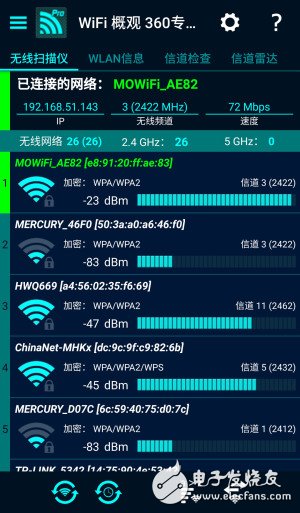
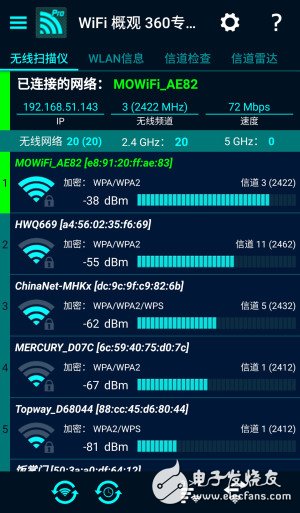

BCDEF各点测试截图
从移动端的WiFi概观测试结果可以看出,毫无阻隔的B点信号强到没朋友,C点和E点的信号强度次之,虽然都是一墙之隔,但两者相对D点离路由器的距离更近一些,信号相差不大,都是满格。较远的F测试点,2.4G信号竟然能达到-38dBm的强度,不仅解决了不少家庭用户在洗手间断网的问题,还能提供角落位置的顺畅上网体验。
6摩路由MX1软件应用
摩路由MX1软件应用
摩路由MX1的联网设置可以通过PC端和手机端APP两种方式进行,路由器出厂默认设置是没有密码的,终端设备在首次连接摩路由MX1时,会自动在浏览器中提醒设置路由器的登录密码,后续仅需输入上网账号密码及设置WiFi密码便可成功连接上网。
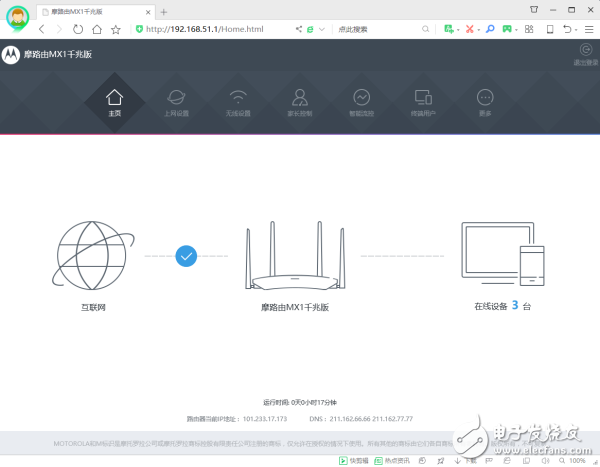
PC端界面简洁直观,用户根据菜单的简要文字说明,便能够懂得如何操作。由于PC端和APP端的功能基本一致,更多用户会通过手机端设置,接下来就以APP端界面进行展示。



事实上,使用手机设置摩路由MX1连接网络方便快捷,不需要APP便能够完成。当初次启动摩路由MX1,WiFi并未加密,可直接连接,之后会出现网络设置提示,或者打开浏览器,便能够看见上图的界面。摩路由MX1提供“路由模式”“中继模式”“桥接模式”三种工作模式的快捷设置。

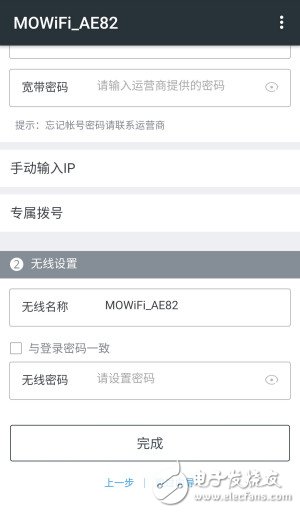
选择路由模式后,按照提示便输入上网账号密码及wifi密码,再点击“完成”,便轻松完成连网设置。
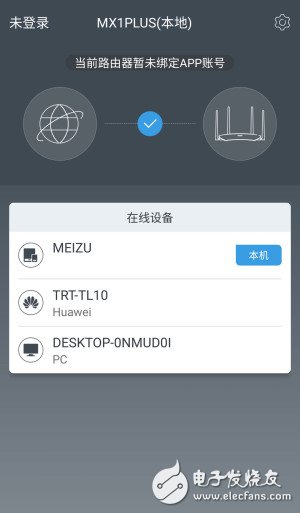
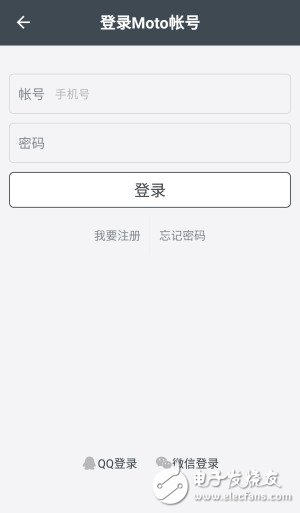
关于摩路由APP,用户可以通过说明书中的二维码扫描下载摩路由APP,或是在各大应用商城搜索“摩路由”进行下载,同时支持安卓及IOS系统。首次登录摩路由APP,用户需要进行一个Moto账号的注册,按照指引向导均可以轻松实现注册。也可以快速使用QQ或微信登录。登陆后绑定对应的路由器,就能轻松进行远端操控。同时移动端和PC端的路由器管理界面功能方面保持了完好的一致。
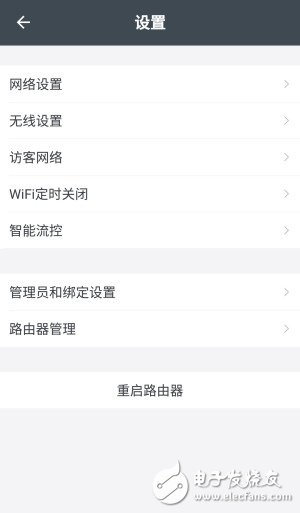

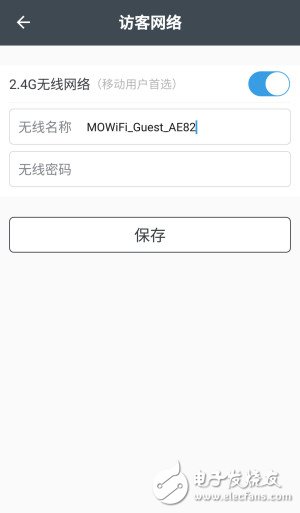
摩路由APP应用保持了一贯的简洁风,重点功能包含网络设置、无线设置、访客设置、WiFi定时关闭及智能流控五个方面,结合注册用户信息可以实现APP与路由器的绑定,实现远程操控路由设置功能。
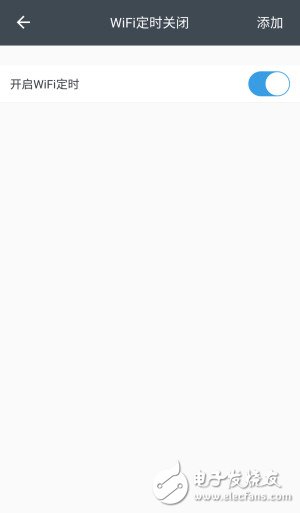
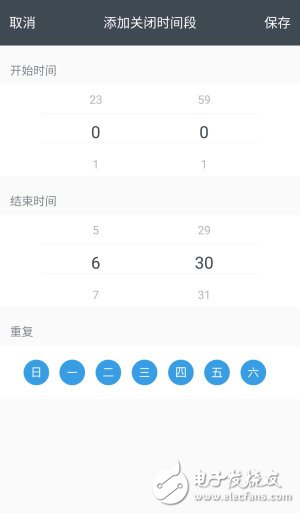

应用中提供WiFi定时关机及用户设备控制块,就如设置闹钟一样简单。可以有效防止外来设备蹭网及家中小朋友无节制的网络使用,在源头上进行有计划的实施,确保小孩有足够的休息学习时间。
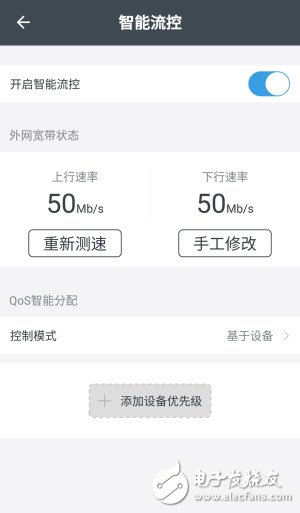
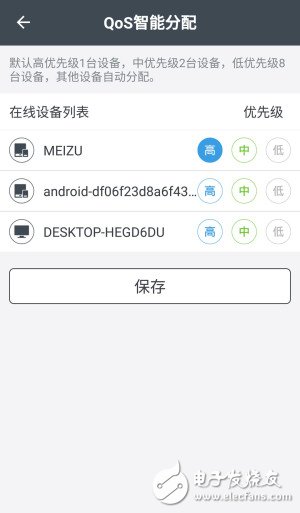
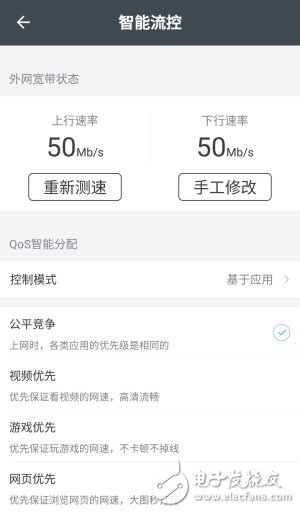
智能流控方面,不仅提供了外网宽带的上下行限制,还提供“基于设备”和“基于应用”的两种选择方式,毕竟设备共用网络时期,PC或移动设备某一特定时期的优先级还是有一定差别的,尤其在进行网络游戏、视频欣赏、网页浏览等应用上,不同时期的重要性也是会有差别的,通过摩路由的智能流控就能轻松解决网络分配的权重优先级问题。
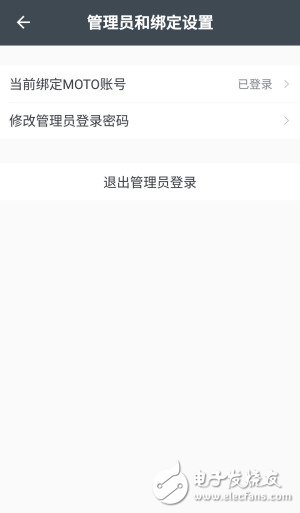
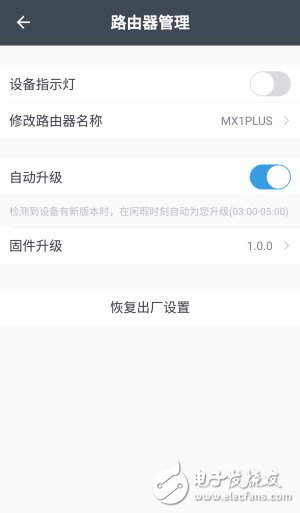
除了主要功能之外,还有管理员设置及路由器管理。可以设置关闭设备指示灯,即使夜晚也不会有灯光打扰用户。自动升级固件及恢复出厂设置功能便于用户对路由器保持良好的使用状态。
7摩路由MX1使用体验
摩路由MX1使用体验
通过以上对摩路由MX1的外观、功能、信号及APP应用等了解之后,估计依然有观众对这款路由器的有线传输速度及使用效果存有疑问,那么最后再对MX1进行千兆网口传输测试与手机网络游戏WiFi信号延迟测试。
1、千兆网口传输测试
使用两台具备千兆网卡及固态硬盘的PC,对摩路由MX1的千兆网口进行局域网的超快速传输测试,测试软件选用最简洁易懂的IP Messenger(飞鸽传书)。
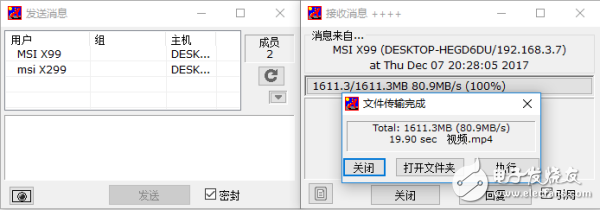
简单传输1个大约1.6GB的MP4格式视频文件,仅需大约20秒,速度为80.9MB/s,受到网卡驱动、网线和网络环境等影响,实际传输速度是难以达到千兆峰值的,但此等速度已经非常迅猛,比百兆网口仅有约12MB/s的速度快几倍,局域网内的办公或家用传输大容量文件,绝对比使用U盘和移动硬盘更为方便快捷。
2、手机网络游戏WiFi信号延迟测试
相信许多家庭用户都会连接WiFi畅玩手机网络游戏,当下最热门的手游是大家都熟悉的“王者荣耀”。作为一款竞技类型的手机网络游戏,自然需求WiFi信号具备低延迟,而游戏内的网络诊断功能恰好可以检测路由器的WiFi信号是否给力。
近距离、无障碍状态下,路由器延迟仅为3ms
首先测试距离摩路由MX1较近、无阻碍状态下的信号延迟,结果显示路由器延迟仅有3ms,效果自然出众。
穿越1堵墙后,路由器延迟也仅为7ms
再测试穿越1堵墙的信号,结果显示路由器也仅有7ms,对游戏的影响甚微,可以忽略不计。
8摩路由MX1评测总结
摩路由MX1评测总结
长期以来,路由器的信号问题都是大众用户最为关注的,因为普通路由器的信号,通常难以全面覆盖较大的家庭环境,所以在今年初,摩路由M1就以4根真实天线、800M超高速率的强劲覆盖能力来袭,当时仍感觉百兆光纤处于落地阶段,但随着国内网络飞速发展,超过百兆的宽带也正在陆续普及开来,所以摩路由在此时将系列产品都增强为全千兆接口,的确是有长远的考虑。
本次评测的摩路由MX1外观造型传承前作的优雅风格,与家居环境轻松融合。实际测试中,得益于4根天线全部是稳定可靠的2.4G频段,加上多天线聚合技术及波束形成技术,即使在家中的角落,信号依然有可能满格,信号覆盖及穿墙能力不言而喻。有线传输方面,家庭用户的网络宽带即使没有达到千兆,但也有可能是超过百兆,如200M或500M等,选用只有百兆接口的路由器便不再合适。同时,全千兆网口还能够带来局域网内的超快速传输,对于办公或是音视频等大容量文件而言,全千兆接口极大缩短了传输时间。如果你需要路由器有超强的WiFi穿墙信号,也需要超快的有线及无线传输速率,相信摩路由MX1已经是不二之选。
-
路由器
+关注
关注
22文章
3495浏览量
111331
发布评论请先 登录
相关推荐
I.MX6ULL-ElfBoard ELF1板卡- route路由配置命令
NB-IOT模组到底怎么用的?
i.MX6ULL——ElfBoard ELF1板卡 修改路由表优先级的方法
mx7628 mx7628 ADI

mx 7820 ADI

mx7542 ADI

mx580 mx580 ADI

mx7541 mx7541 ADI

mx584 mx584 ADI

mx7528 mx7528 ADI

mx581 mx581 ADI





 摩路由MX1评测 到底怎么样
摩路由MX1评测 到底怎么样
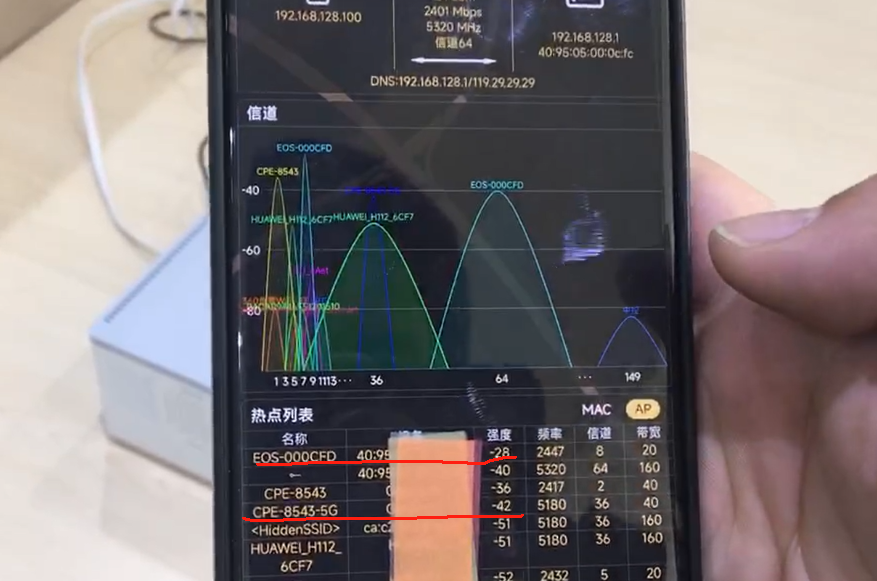











评论